A Siri típusának be- és kikapcsolása iPhone és Mac rendszeren
Nem kell hangoskodnia nyilvános helyeken ahhoz, hogy beszéljen Sirivel Apple-eszközein. Tól től iOS 11 és újabb, Az Apple új lehetőséget adott a Siribe való gépeléshez iPhone-on és iPaden, így nem kell beszélnie, ha nem szeretne a Sirivel. Az új lehetőség jól jöhet, ha kávézóban, könyvtárban vagy utazás közben nem akarsz másokat zavarni a Siri használata közben. Ebben az oktatóanyagban megosztjuk azokat az egyszerű lépéseket, amelyek segítségével be- és kikapcsolhatja a Siri típusát iPhone vagy iPad készüléken. Szintén bónusztippként megmutatjuk, hogyan engedélyezheti vagy tilthatja le a Siri típusát Macen is.
Ha a legtöbbet szeretné kihozni a Siriből, akkor erősen javasoljuk, hogy tekintse meg a legjobb 10-et Siri parancsol.
tartalom
A Sirire való gépelés előnyei
Mielőtt bemutatnánk, hogyan lehet engedélyezni vagy letiltani a Siri-t bármilyen iOS-en vagy macOS-en, először beszéljünk annak néhány előnyeiről. Tehát a Siri típusának első és legfontosabb előnye a magánélet. Például szeretne feltenni néhány személyes kérdést Sirinek, ebben az esetben nem teheti fel személyes kérdéseit Sirinek hangos beszéddel, hacsak nem kényelmesen tartózkodik otthonában. Tehát, ha az irodában, moziteremben vagy bármely más zsúfolt helyen tartózkodik, akkor jobb, ha beszéd helyett írjon Sirihez, szem előtt tartva a magánéletét.
Ezenkívül kihasználhatja a Siri funkció típusának előnyeit, amikor családjával vagy barátaival tartózkodik, és nem akarja őket zavarni azzal, hogy Sirihez beszél. Tehát most már ismeri a típus előnyeit a Siri számára, tanuljuk meg, hogyan lehet BE- és KIkapcsolni iPhone-on és Mac-en.
Kapcsolja be a Type To Siri funkciót iPhone/iPad készüléken
Jegyzet: Ez a funkció az iOS 11 és újabb verziókban érhető el.
1. Nyissa meg a Beállítások elemet, és válassza a lehetőséget általános. Az Általános alatt érintse meg a gombot megközelíthetőség.

2. Ezután válassza ki a lehetőséget Siri. Ezután váltson Írja be a Siribe gombot BE állásba.
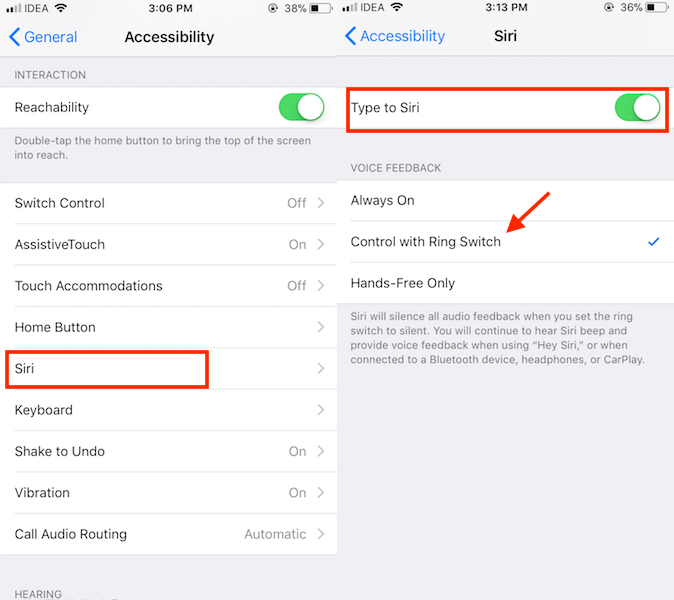
Ha nem szeretné hallani Siri hangját (nyilvános helyeken ajánlott), akkor válassza a Vezérlés gyűrűs kapcsolóval in Hang visszacsatolás alatta lévő szakaszt.
Megjegyzések: A Siri használata előtt győződjön meg arról, hogy a Csengés/Néma kapcsolót Csendes állásba kapcsolta. Ez elnémítja a Siri hangvisszajelzését.
Most, amikor elindítja a Sirit, megjelenik egy felugró billentyűzet szövegmezővel. Egyszerűen írja be a szokásos módon, és koppintson a gombra csinált.
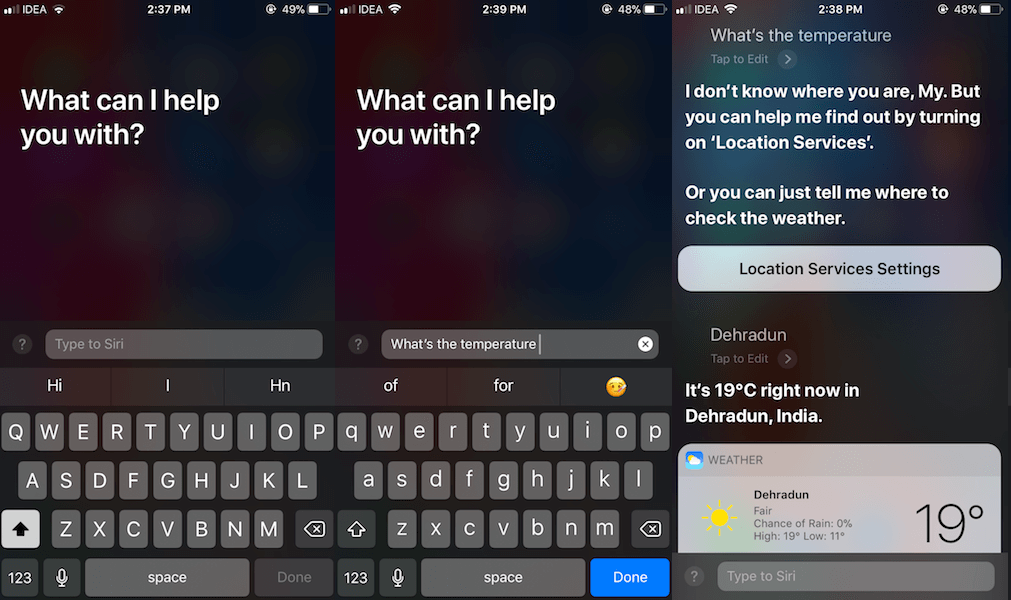
A Siri ezután a szokásos módon feldolgozza kérését, és megjeleníti az eredményt a képernyőn. A beszélgetést folytathatja, ha beírja.
Amíg akarja, használhatja a Siri típusát, de bármikor kikapcsolhatja, és visszaválthat a hagyományos beszédmódra. Ehhez kövesse az alábbi lépéseket:
Kapcsolja ki a Siri típusát
A lépések hasonlóak a Siri be- és kikapcsolásához az iOS 11 vagy újabb rendszeren. Ezeket a lépéseket követve kikapcsolhatja
Beállítások > Általános > Kisegítő lehetőségek > Siri > Váltás Írja be a Siribe kapcsolja Ki állásba.
A Siri típusának engedélyezése Mac rendszeren
Ahogy ígértük, itt vagyunk a tippekkel, hogy engedélyezze a gépelést a Siri számára macOS rendszeren. Tehát kezdjük a lépésekkel:
Jegyzet: Ezt a funkciót Mac rendszeren használhatja, ha macOS 10.13 vagy újabb rendszert használ. Ez a funkció nem érhető el a macOS korábbi verzióihoz. Az alábbiakban lépéseket és képernyőképeket használtunk macOS Mojave 10.14.5.
1. Kattintson a Apple ikon a bal felső sarokban, és válassza ki Rendszerbeállítások…
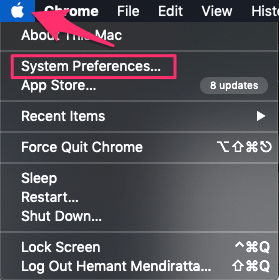
2. Most válassza a be lehetőséget Megközelíthetőség.
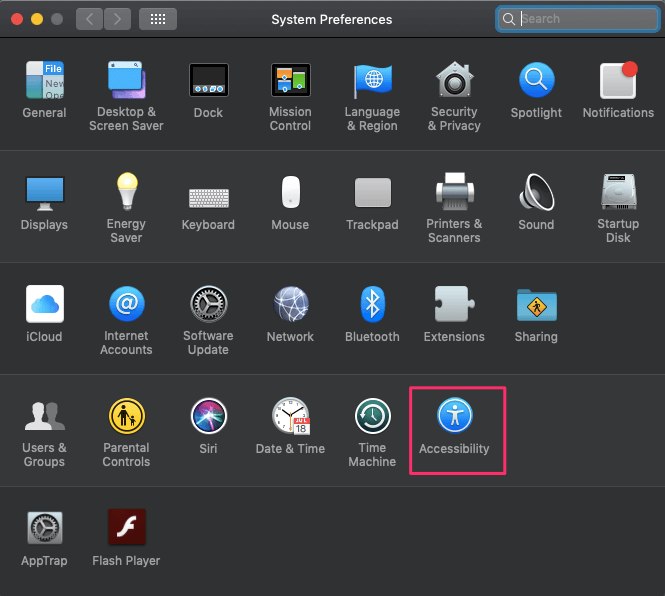
3. Ezután válassza ki Siri amelyet a bal oldali oszlopban talál. Ezután a jobb oldalon jelölje be a jelölőnégyzetet Típus engedélyezése a Siri számára a funkció bekapcsolásához.
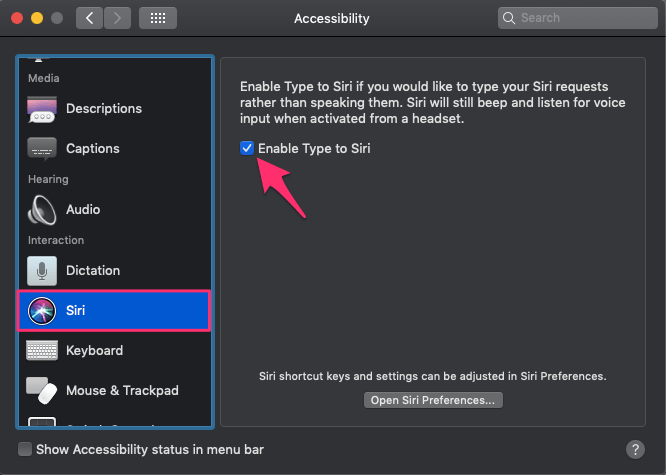
4. Ha szeretné, a gombra kattintva kikapcsolhatja Siri hangos visszajelzését is Nyissa meg a Siri beállításokat… Innentől válassza a lehetőséget le mert Hang visszacsatolás.
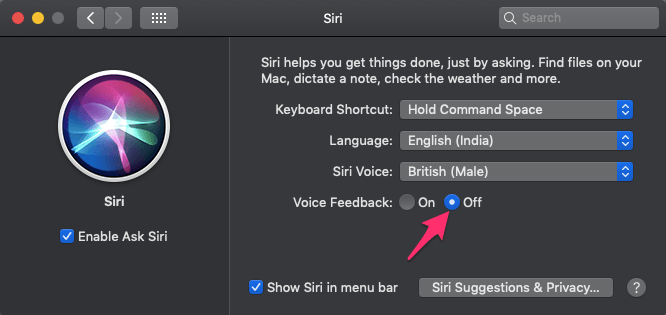
Ezzel a beállítások mentésre kerülnek, és a Siri következő megnyitásakor hangos beszéd helyett gépelhet. Mindig kikapcsolhatja a Siri típusát ugyanazokkal a lépésekkel, de az ellenkező lehetőséget választva.
Ajánlott: Hogyan kényszerítheti Siri-t jegyzetek és egyéb szövegek olvasására
Következtetés
Tehát ilyen egyszerű a Siri típus használata iPhone vagy Mac rendszeren. A Siri parancs típusának aktiválásával egyszerűen szövegalapú virtuális asszisztenssé alakíthatja. Ezenkívül még zsúfolt helyeken is szabadságot ad a Siri használatára, mint még soha. Ezért nagyon ajánljuk olvasóinknak, hogy legalább egyszer próbálják ki, és ha nem tetszik, bármikor leiratkozhat róla.
Legfrissebb cikkek